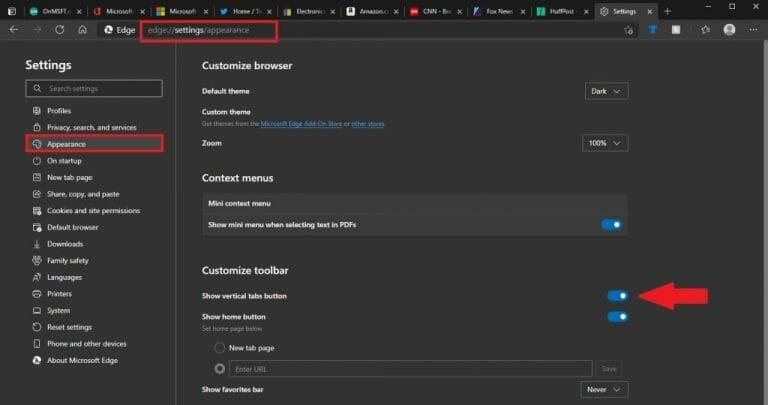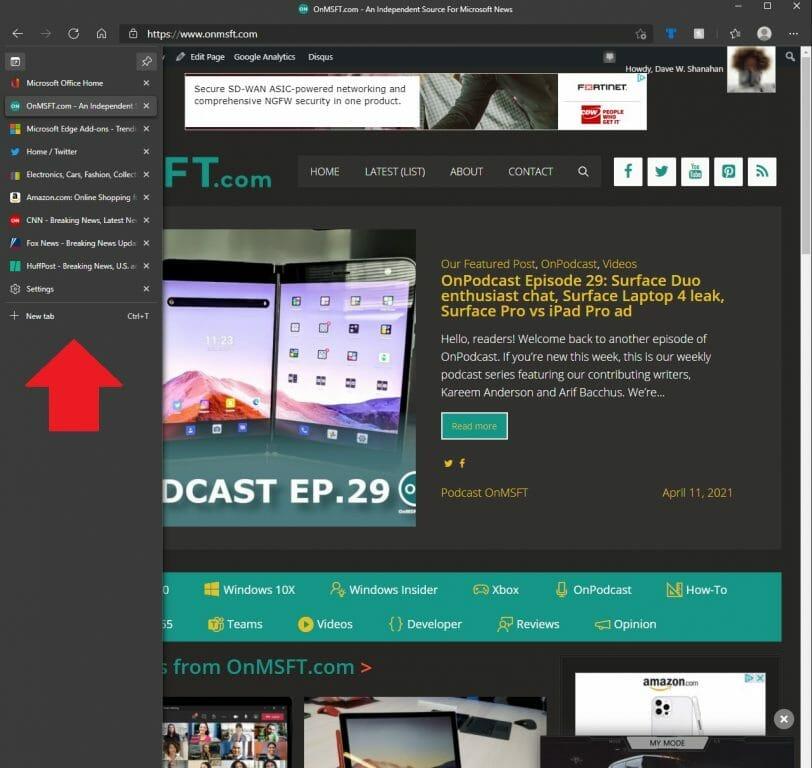Microsoft ahora tiene pestañas verticales, que pueden ayudarlo a navegar más rápido en Microsoft Edge. Esta función de pestañas apareció por primera vez en octubre de 2020 en los canales de Microsoft Edge Dev y Canary, pero ahora está disponible de forma general. Si usa una gran cantidad de pestañas del navegador, usar esta función puede ser un salvavidas.
Cuantas más pestañas horizontales abra, más títulos de sitios web se cortarán y los controles de pestañas se reducirán para dejar espacio para mostrar más sitios web. Pasará más tiempo tratando de encontrar, administrar y cambiar entre pestañas. Las pestañas verticales facilitan la visualización, organización y cierre de pestañas para que pueda navegar por la web más rápido.
Esto es lo que debe hacer para activar esta función en Microsoft Edge.
Activar (y desactivar) pestañas verticales en Microsoft Edge
En Microsoft Edge, ingrese lo siguiente en su barra de direcciones URL: edge://configuraciones/apariencia
Al ingresar esto en la barra de direcciones, se lo llevará directamente a la configuración de Apariencia de Microsoft Edge.
Desde aquí, asegúrese de que el Mostrar botón de pestañas verticales activado para mostrar el botón en Microsoft Edge. Ahora puede activar y desactivar las pestañas verticales sobre la marcha haciendo clic en el botón en la parte superior izquierda como se muestra.
Una vez que active esta función, verá que sus sitios web desaparecen del diseño horizontal normal a una barra lateral más manejable a la izquierda.
Art el momento, esta función solo funciona en Microsoft Edge en Windows 10; no hay forma de habilitarlo en Android o iOS. Microsoft ha actualizado recientemente Edge en su canal Canary para proporcionar una mayor personalización de esta característica. Puede llevar un poco de tiempo acostumbrarse a usar las pestañas que se muestran verticalmente, pero una vez que inicia esta función, es difícil volver atrás.
Si está interesado en usar la función de pestañas más personalizables en el canal de Microsoft Edge Canary, realmente debería considerar convertirse en un Edge Insider.Edge Insiders obtiene acceso a funciones más nuevas más rápido, incluida la nueva función Workspaces en el canal Microsoft Edge Canary.
¿Crees que las pestañas verticales u horizontales son mejores en Microsoft Edge? Déjanos saber cuál prefieres en los comentarios.
Preguntas más frecuentes
¿Cómo vuelvo mi pantalla vertical a horizontal?
Si usa una GPU NVIDIA, puede volver a poner la pantalla vertical de su computadora en horizontal desde el Panel de control de NVIDIA. Para hacerlo, necesita: Hacer clic derecho en un espacio vacío en su Escritorio.
¿Cómo cerrar la barra lateral vertical y usar las pestañas horizontales?
Si desea cerrar la barra lateral vertical y volver a utilizar las pestañas horizontales, puede hacer clic en el botón Desactivar pestañas verticales para cerrarla. Puede optar por utilizar la barra lateral de pestañas horizontales o la barra lateral de pestañas verticales según sus requisitos.
¿Cómo configurar un monitor vertical?
¿Cómo configurar un monitor vertical? 1 Asegúrese de que su monitor sea compatible con el modo vertical. Para obtener más información al respecto, haga clic aquí. 2 Gire su monitor 90 grados en el sentido de las agujas del reloj, de modo que el monitor quede vertical. 3 Una vez que el monitor haya girado 90 grados, muévase a su computadora de escritorio, PC o computadora portátil y luego haga clic con el botón derecho y presione la configuración de pantalla. Mas cosas…
¿Cómo activar las pestañas verticales en Windows 10?
Active la opción «Mostrar botón de pestañas verticales». Una vez que haga eso, verá un nuevo botón llamado «Activar pestañas verticales» en la esquina superior izquierda de la pantalla. Haga clic en el botón para activar las pestañas verticales.
¿Qué son las pestañas verticales?
Las pestañas verticales, colocadas en el lado izquierdo o derecho de la ventana, junto al contenido, resuelven este problema. También permite dedicar más espacio vertical al sitio web.
¿Cómo activar las pestañas verticales en Microsoft Edge?
Cómo activar las pestañas verticales en Edge. Si está utilizando una versión de Microsoft Edge que tiene esta función, puede habilitar o deshabilitar la barra lateral de pestañas verticales desde Configuración. Para acceder a él, haga clic en menú > Configuración en Edge. En la pantalla Configuración, haga clic en «Apariencia» en la barra lateral izquierda.
¿Cómo habilitar las pestañas verticales en WordPress?
Ahora, cuando se cargue la página, escriba ‘pestañas verticales’ en el cuadro de búsqueda en la parte superior. Haga clic en el menú desplegable cerca de la bandera que se carga y haga clic en Habilitar. Ahora haga clic en el botón Relanzar debajo de la página y se aplicará la bandera.
¿Cómo desactivo las pestañas verticales en mi barra de herramientas?
En la pantalla Configuración, haga clic en «Apariencia» en la barra lateral izquierda. En Personalizar barra de herramientas, asegúrese de que la opción «Mostrar botón de pestañas verticales» esté activada. Si no le gusta la función de pestañas verticales, puede desactivar esta opción para ocultar el botón de pestañas verticales en su barra de herramientas.
¿Puedo mover mi monitor verticalmente?
Si desea mover su monitor verticalmente, el primer paso es asegurarse de que su monitor esté equipado para hacerlo. Para obtener una lista de opciones sólidas, haga clic aquí.
¿Cómo cambiar la orientación de un monitor?
Paso 1: si su monitor es compatible con una forma vertical o vertical, debe girarlo 90 grados en el sentido de las agujas del reloj. Paso 2: Una vez hecho esto, muévase a su computadora y luego haga clic con el botón derecho. Aparecerá un menú similar a la captura de pantalla. En el menú, seleccione la configuración de pantalla. Paso 3: Presione el botón de identificación.
¿Puedes voltear un monitor externo para ver la web verticalmente?
Voltear su monitor externo a una posición vertical es fácil de hacer y puede hacer un uso más eficiente de cada pulgada de su pantalla. Cuando usa programas como Microsoft Word o Google Docs, o está mirando páginas web tradicionales con desplazamiento hacia abajo, una pantalla más ancha no puede hacer mucho por usted.
¿Qué necesito para empezar con un monitor vertical?
En primer lugar, debe asegurarse de tener un monitor compatible con retratos. De lo contrario, tendrá que comprar uno para continuar. Hemos enumerado los mejores monitores verticales; Siéntete libre de revisarlos.
¿Cómo giro mi pantalla en Windows 10 con el teclado?
Para girar la pantalla con teclas de acceso rápido, presione Ctrl+Alt+Flecha.Por ejemplo, Ctrl+Alt+Flecha arriba devuelve la pantalla a su rotación vertical normal, Ctrl+Alt+Flecha derecha gira la pantalla 90 grados, Ctrl+Alt+Flecha abajo la voltea boca abajo (180 grados) y Ctrl+Alt+ La flecha izquierda lo gira 270 grados.
¿Cómo cambio la orientación de mi monitor?
1. Presione la tecla de Windows, escriba «Configuración de pantalla» y presione Entrar 2. Se abrirá una ventana con opciones para personalizar su pantalla 3. Elija la pantalla que desea cambiar (ya sea a una orientación vertical u horizontal) A menos que esté usando un sistema de monitores múltiples o de dos monitores, es probable que solo vea su pantalla principal, etiquetada como 1.